Steam – одна из самых популярных платформ для дистрибуции компьютерных игр, но как и любая другая система, она может иногда работать нестабильно. Если вы столкнулись с проблемой, когда игры в Steam просто не загружаются, не отчаивайтесь! В этой статье мы рассмотрим несколько шагов, которые помогут вам решить данную проблему и наслаждаться игровым процессом.
Первым делом, стоит убедиться, что у вас достаточно места на жестком диске для загрузки игры. Проверьте свободное место и если его недостаточно, удалите ненужные файлы, программы или переместите их на другой диск. Это может помочь решить проблему и освободить необходимое для игры место.
Другой причиной проблем с загрузкой игр в Steam может быть неправильное или поврежденное подключение к интернету. Убедитесь, что у вас стабильное подключение и попробуйте перезагрузить роутер или модем. Если проблема сохраняется, попробуйте подключиться к другой сети или использовать кабельное подключение для более стабильной связи.
Проблема с загрузкой игр в Steam: причины и решения
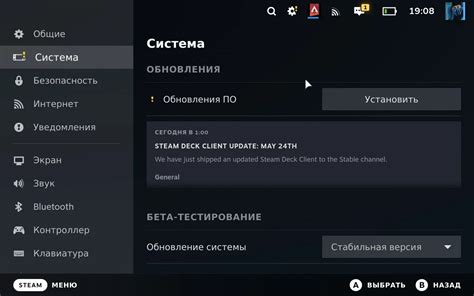
При возникновении проблем с загрузкой игр в Steam, вам стоит проверить несколько важных моментов:
1. Проверьте подключение к интернету.
Необходимо убедиться, что вы имеете стабильное подключение к интернету. Для этого попробуйте открыть другие веб-страницы или запустить другие приложения, которые требуют интернет. Если подключение работает, проблема скорее всего не в интернете.
2. Убедитесь, что Steam серверы работают исправно.
Если Steam серверы временно недоступны или испытывают технические неполадки, это может быть причиной проблем с загрузкой игр. Проверьте статус серверов Steam на официальном сайте или в официальных группах Steam в социальных сетях.
3. Проверьте наличие свободного места на диске.
Убедитесь, что на вашем жестком диске достаточно свободного места для загрузки и установки игры. Игры в Steam могут занимать значительное количество места, особенно если это большие AAA-проекты. Освободите необходимое место и попробуйте загрузить игру еще раз.
4. Проверьте настройки антивирусной программы и программы брандмауэра.
Иногда антивирусные программы или настройки брандмауэра могут блокировать загрузку игр в Steam. Проверьте настройки вашей антивирусной программы и брандмауэра, убедитесь, что Steam разрешен и не блокируется. Попробуйте временно отключить антивирусную программу или брандмауэр и повторите попытку загрузки игры.
5. Перезагрузите компьютер.
Перезагрузка компьютера в некоторых случаях может устранить временные сбои и проблемы с загрузкой игр в Steam. Попробуйте перезагрузить компьютер и повторите попытку загрузки игры.
Если после всех вышеперечисленных шагов проблема с загрузкой игр в Steam все еще не решена, вам лучше обратиться в службу поддержки Steam или разработчиков конкретной игры за дополнительной помощью и решением проблемы.
Проверьте интернет-соединение и возможные блокировки
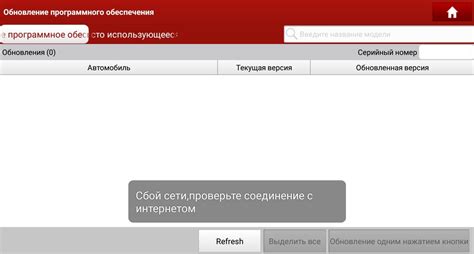
Прежде чем искать причину неработающей игры в Steam, убедитесь, что ваше интернет-соединение работает без проблем. Плохое соединение или отсутствие его могут стать причиной загрузки игр и других проблем с Steam.
Возможно, ваш провайдер интернет-услуг ограничивает доступ к определенным сервисам, включая Steam. Убедитесь, что ваш провайдер не блокирует доступ к Steam, проверив его сайт или связавшись с технической поддержкой.
Также важно убедиться, что ваш антивирус или брандмауэр не блокирует подключение к Steam. Для этого можно добавить Steam в список исключений в настройках антивирусного программного обеспечения или брандмауэра.
Если у вас есть VPN-соединение, попробуйте отключить его и повторите попытку загрузки игры в Steam. VPN-сервисы иногда могут вызывать проблемы с подключением к Steam.
Также проверьте, нет ли у вас других программ или процессов, которые потребляют слишком много интернет-трафика. Высокая загрузка вашей сети может замедлить или полностью блокировать загрузку игр в Steam.
Перезапустите клиент Steam и обновите его до последней версии
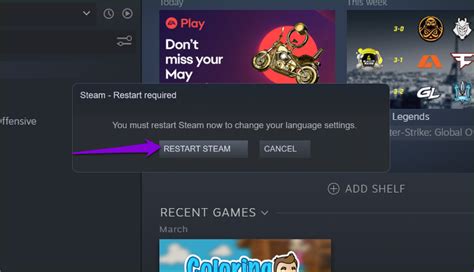
Если у вас возникают проблемы с загрузкой игр в Steam, первым делом рекомендуется перезапустить клиент Steam. Для этого закройте клиент, затем откройте его снова. Это поможет устранить временные сбои, которые могут возникать из-за неправильной работы программы.
Если перезапуск клиента не помогает, возможно, вам нужно обновить Steam до последней версии. Чтобы это сделать, сначала проверьте, что у вас подключено к интернету. Затем откройте настройки клиента Steam, перейдите в раздел "Обновления" и нажмите кнопку "Проверить наличие обновлений". Если обновления доступны, установите их и перезапустите клиент.
Обновление клиента Steam может помочь устранить проблемы с загрузкой игр, так как разработчики постоянно работают над улучшением программы и исправлением ошибок. Также убедитесь, что ваш компьютер соответствует минимальным системным требованиям для запуска игры, так как некоторые игры могут не работать на устройствах с устаревшим программным обеспечением.
Освободите место на жестком диске и проверьте его на ошибки
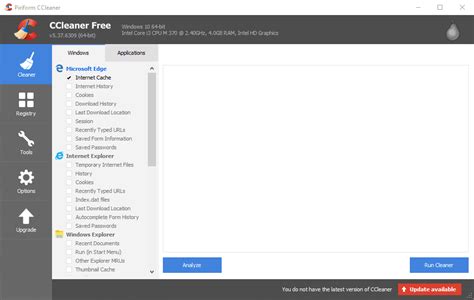
Один из возможных причин того, что игры в Steam не загружаются, может быть недостаток свободного места на вашем жестком диске. Проверьте, сколько места занято на вашем диске и, если необходимо, освободите его.
Для освобождения места на диске вы можете удалить неиспользуемые программы и файлы, а также перенести некритичные данные на внешний накопитель или в облако. Удаление временных файлов и очистка корзины также может помочь освободить дополнительное место на диске.
Кроме того, рекомендуется проверить жесткий диск на наличие ошибок. Некорректное функционирование диска или поврежденные секторы могут вызывать проблемы с загрузкой игр. Используйте встроенные инструменты операционной системы или сторонние программы для проведения анализа и исправления ошибок на жестком диске.
После освобождения места и проверки на ошибки, попробуйте снова загрузить игру в Steam и проверьте, решает ли это проблему.
Используйте команды в консоли Steam для решения проблем загрузки
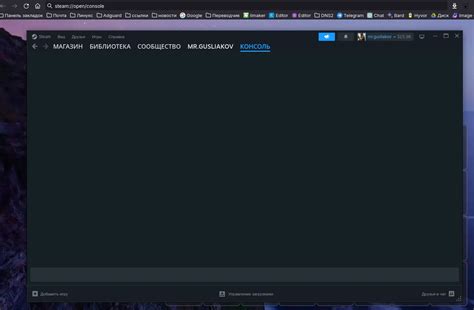
Если у вас возникли проблемы с загрузкой игр в Steam, вы можете воспользоваться командами в консоли Steam для их решения. Вот несколько полезных команд, которые могут помочь вам в этом:
- Перезагрузите клиент Steam: иногда проблемы с загрузкой игр могут быть вызваны сбоями в самом клиенте Steam. Введите команду "restart" в консоли Steam и нажмите "Enter", чтобы перезагрузить клиент.
- Очистите кэш Steam: кэш Steam может содержать поврежденные или устаревшие файлы, что может приводить к проблемам с загрузкой игр. Введите команду "clearcache" в консоли Steam и нажмите "Enter", чтобы очистить кэш.
- Проверьте целостность файлов игры: иногда проблемы с загрузкой игр могут быть связаны с поврежденными файлами игры. Введите команду "verify" в консоли Steam, затем введите ID игры и нажмите "Enter", чтобы проверить целостность файлов игры.
- Измените настройки загрузки: иногда проблемы с загрузкой игр могут быть связаны с ограничениями скорости загрузки или выбором неправильного сервера Steam. Введите команду "settings" в консоли Steam и нажмите "Enter", чтобы изменить настройки загрузки.
Помните, что использование команд в консоли Steam может потребовать некоторого уровня технической грамотности. Если вы не уверены в том, что делаете, лучше обратиться за помощью к поддержке Steam или выполнять команды после прочтения соответствующей документации.



